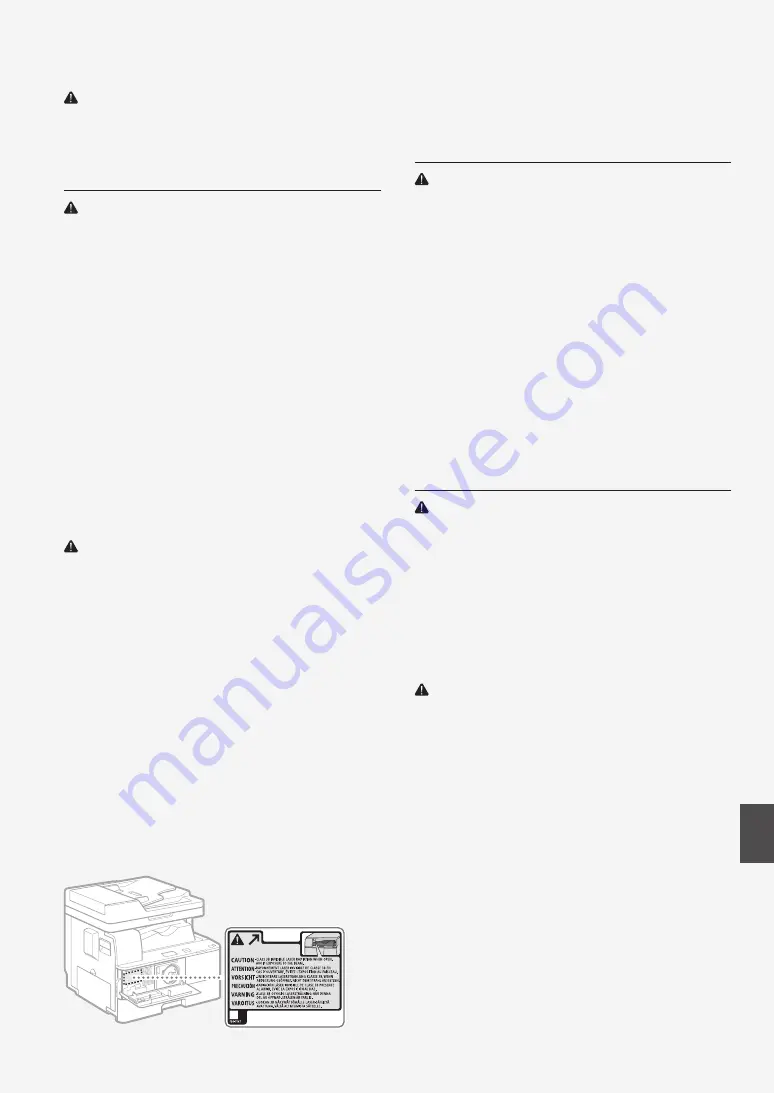
37
De
• Trennen Sie den Netzstecker während eines Gewitters vollständig von
der Netzsteckdose. Andernfalls besteht Feuergefahr, die Gefahr eines
elektrischen Schlags oder von Schäden am Gerät.
VORSICHT
• Stellen Sie dieses System in der Nähe einer Steckdose auf und lassen
Sie ausreichend freien Platz um den Netzstecker, damit er im Notfall
leicht abgezogen werden kann.
Handhabung
WARNUNG
• Trennen Sie umgehend den Netzstecker von der Netzsteckdose, und
wenden Sie sich an einen autorisierten Canon Händler, wenn von
dem Gerät ungewöhnliche Geräusche oder Gerüche ausgehen oder
es zu Rauch- oder übermäßiger Wärmeentwicklung kommt. Bei
fortgesetztem Betrieb kann es zu Feuer oder einem elektrischen
Schlag kommen.
• Zerlegen und modifizieren Sie das Gerät nicht. Im Gerät befinden sich
Teile, die Hochspannung führen und sehr heiß sind, und es besteht
Feuergefahr oder die Gefahr eines elektrischen Schlags.
• Stellen Sie das Gerät so auf, dass Kinder das Netzkabel, andere Kabel,
interne Komponenten oder elektrische Bauteile nicht berühren
können. Andernfalls besteht Unfallgefahr.
• Verwenden Sie keine entzündlichen Sprays in der Nähe des Geräts.
Wenn entzündliche Substanzen in Kontakt mit elektrischen Teilen im
Gerät kommen, besteht Feuergefahr oder die Gefahr eines
elektrischen Schlags.
• Berühren Sie beim Anschließen oder Trennen eines USB-Kabels nicht
den Metallteil des Steckers, wenn der Netzstecker in eine
Netzsteckdose eingesteckt ist. Andernfalls besteht die Gefahr eines
elektrischen Schlags.
• Für Personen mit Herzschrittmacher:
Dieses Gerät erzeugt ein geringes magnetisches Feld. Wenn Sie einen
Herzschrittmacher haben und Anormalitäten feststellen, entfernen
Sie sich von dem Gerät, und konsultieren Sie unverzüglich Ihren Arzt.
VORSICHT
• Trennen Sie aus Sicherheitsgründen das Netzkabel von der
Netzsteckdose, wenn Sie das Gerät längere Zeit nicht verwenden
wollen.
• Gehen Sie beim Öffnen und Schließen von Abdeckungen vorsichtig
vor, damit Sie sich nicht an den Händen verletzen.
• Halten Sie Hände und Kleidungsstücke von den Rollen im
Ausgabebereich fern. Wenn Sie mit den Händen oder
Kleidungsstücken in die Rollen geraten, besteht Verletzungsgefahr.
• Das Innere des Geräts und die Ausgabeöffnung sind während und
unmittelbar nach dem Gebrauch sehr heiß. Berühren Sie diese
Bereiche nicht, um Verbrennungen zu vermeiden. Auch das vom
Gerät ausgegebene Papier kann direkt nach dem Bedrucken heiß
sein. Gehen Sie vorsichtig damit um. Andernfalls besteht
Verbrennungsgefahr.
• Dieses Gerät ist als Laserprodukt der Klasse 1 gemäß IEC 60825-
1:2007 (EN60825- 1:2007) klassifiziert. Der Laserstrahl kann für
Menschen schädlich sein. Da der Laserstrahl in der Lasereinheit durch
eine Abdeckung vollständig verschlossen ist, kann die Laserstrahlung
während des normalen Gerätebetriebs nicht nach außen dringen.
Lesen Sie die folgenden Bemerkungen und Sicherheitshinweise.
−
Öffnen Sie nur die Abdeckungen, die Sie laut diesem Handbuch
öffnen dürfen.
−
Entfernen Sie nicht den an der Lasereinheit im Inneren des Geräts
angebrachten Warnaufkleber.
• Bei nicht in diesem Handbuch beschriebener Verwendung von
Steuerelementen oder bei nicht in diesem Handbuch beschriebenen
Justierungen sowie bei Nichteinhaltung der in diesem Handbuch
beschriebenen Verfahren kann gefährliche Strahlung freigesetzt werden.
• Wenn der Laserstrahl aus dem Gerät austritt, kann eine Bestrahlung
der Augen schwere Sehschäden zur Folge haben.
Wartung und Inspektion
WARNUNG
• Schalten Sie das Gerät vor dem Reinigen AUS, und trennen Sie den
Netzstecker von der Netzsteckdose. Andernfalls besteht Feuergefahr
oder die Gefahr eines elektrischen Schlags.
• Ziehen Sie den Netzstecker regelmäßig ab, und reinigen Sie ihn mit
einem trockenen Tuch von Staub und Schmutz. Staubablagerungen
können die Feuchtigkeit aus der Luft aufnehmen, und wenn Strom
fließt, kann es zu einem Feuer kommen.
• Reinigen Sie das Gerät mit einem feuchten, gut ausgewrungenen
Tuch. Verwenden Sie zum Reinigen ausschließlich Wasser. Verwenden
Sie keinen Alkohol, kein Waschbenzin, keinen Farbverdünner und
keine anderen entzündlichen Substanzen. Verwenden Sie keine
Papiertaschentücher oder Papiertücher. Wenn solche Substanzen mit
den elektrischen Teilen im Gerät in Kontakt kommen, kann sich
statische Elektrizität bilden, und es besteht Feuergefahr oder die
Gefahr eines elektrischen Schlags.
• Überprüfen Sie das Netzkabel und den Netzstecker regelmäßig auf
Beschädigungen. Überprüfen Sie das Gerät auf Rost, Dellen, Kratzer,
Sprünge und übermäßige Wärmeentwicklung. Bei Verwendung
schlecht gepflegter oder beschädigter Geräte besteht Feuergefahr
oder die Gefahr eines elektrischen Schlags.
Verbrauchsmaterial
WARNUNG
• Entsorgen Sie gebrauchte Tonerpatronen und Trommeleinheiten
nicht durch Verbrennen. Lagern Sie Tonerpatronen,
Trommeleinheiten oder Papier nicht in der Nähe offener Flammen.
Ansonsten können sich Toner oder Papier entzünden, und es besteht
Verbrennungs- oder Feuergefahr.
• Wischen Sie versehentlich verschütteten Toner mit einem feuchten,
weichen Tuch auf. Vermeiden Sie es, den Tonerstaub einzuatmen.
Verwenden Sie zum Entfernen losen Toners keinen Staubsauger, der
nicht mit Sicherheitsvorrichtungen zur Vermeidung von
Staubexplosionen ausgestattet ist. Andernfalls kann es durch
elektrostatische Entladung zu Schäden am Staubsauger oder zu einer
Staubexplosion kommen.
VORSICHT
• Achten Sie darauf, keinen Toner einzuatmen. Wenden Sie sich
umgehend an einen Arzt, wenn Sie Toner eingeatmet haben.
• Achten Sie darauf, dass kein Toner in die Augen oder den Mund
gelangt. Sollte Toner in die Augen oder den Mund gelangen, waschen
Sie ihn mit kaltem Wasser ab, und wenden Sie sich an einen Arzt.
• Achten Sie darauf, dass kein Toner auf die Haut gelangt. Sollte Toner
auf die Haut gelangen, waschen Sie ihn mit Seife und kaltem Wasser
ab. Falls Hautreizungen auftreten, wenden Sie sich umgehend an
einen Arzt.
• Bewahren Sie Tonerpatronen und andere Verbrauchsmaterialien
außerhalb der Reichweite von kleinen Kindern auf. Wenn Toner
verschluckt wird, wenden Sie sich umgehend an einen Arzt oder eine
Giftinformationszentrale.
• Zerlegen oder modifizieren Sie Tonerpatronen nicht. Andernfalls kann
Toner verstreut werden.
• Ziehen Sie den Schutzstreifen nicht mit Gewalt oder nur teilweise aus
der Tonerpatrone. Andernfalls kann Toner verstreut werden.
















































